Реклама
С Google, представляющим полностью обновленные Карты, которые теперь доступны всем, создание ваших собственных карт стало проще, чем когда-либо. Вы можете создавать частные и общедоступные карты, делиться картами с конкретными людьми, добавлять описания к местоположениям и выбирать из нескольких стилей и видов карт.
Новые функции Карт Google делают создание карт проще, чем когда-либо, а благодаря надежным настройкам общего доступа Google вы получаете контролировать, кто видит карты, кто может добавлять элементы на карты, или, если вы предпочитаете, вы можете просто сохранить карты полностью частный.
Начиная
После запуска Карты Гугл, нажмите на значок настроек и нажмите на Мои места.
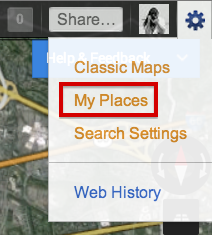
Это откроет боковую панель, где вы можете добавить места на ваших картах. Однако для создания карт с несколькими слоями вам нужно нажать на Получите расширенные функции с Maps Engine Lite. Это откроет новое окно с новой картой.
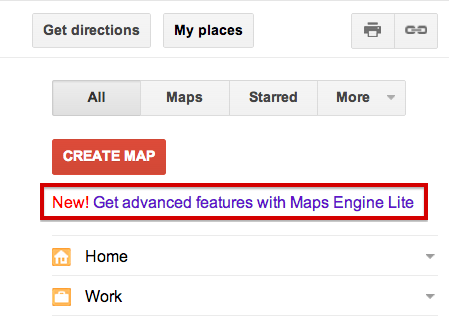
Благодаря новейшим функциям Карт Google вы сможете добавлять местоположения, выполняя их поиск на карте, добавлять линии и формы на карту, импортировать данные из файлов CSV, а также организовывать и группировать местоположения в слои.

Нажав на Новая карта Кнопка откроет карту, где вы можете создавать слои, искать места и многое другое. Слой без названия уже будет создан, и вы можете отредактировать слой и переименовать его так, как вам хочется.
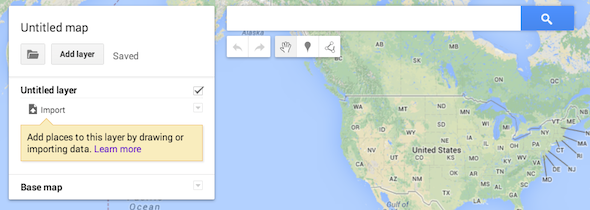
Добавить места на вашей карте
После того, как вы переименовали свою карту и свой слой без названия, найдите местоположение, и вы сможете добавлять местоположения в свои слои. Когда вы найдете местоположение, которое хотите добавить, вы можете просмотреть дополнительную информацию на Картах Google (точное местоположение, номер телефона, веб-сайт и т. Д.) И добавить ее в свои слои, нажав ссылку Добавить на карту.
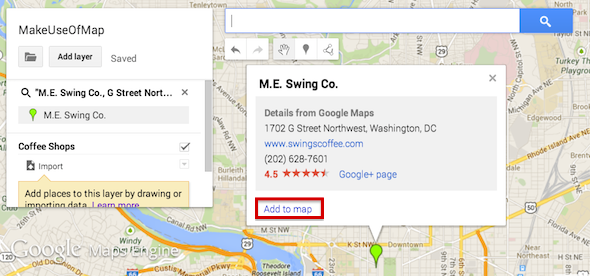
Когда вы добавляете больше слоев, убедитесь, что вы находитесь внутри слоя, где вы хотите, чтобы он был включен. Помимо добавления местоположений на карту вручную, вы также можете импортировать их. Импортированные данные должны быть в файле CSV или XLSX, или вы также можете импортировать электронную таблицу со своего Google Диска.
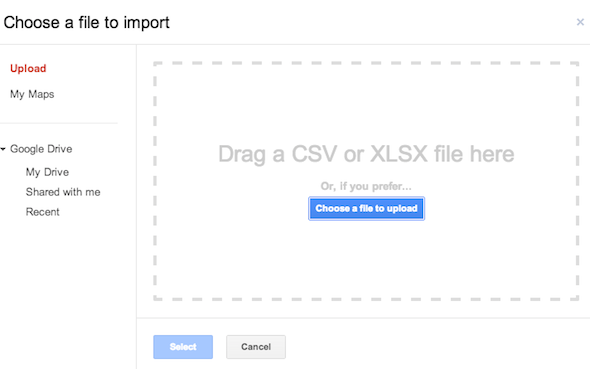
Так какая информация вам нужна в электронной таблице, чтобы фактически импортировать местоположения на вашу карту? Все, что вам нужно, это две колонки с адресами и названиями мест. Когда вы импортируете местоположения, Google Maps сначала спросит вас, в какой колонке указаны адреса:
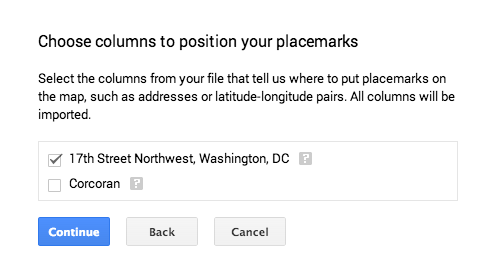 Затем он спросит вас, в какой колонке указаны названия мест:
Затем он спросит вас, в какой колонке указаны названия мест:
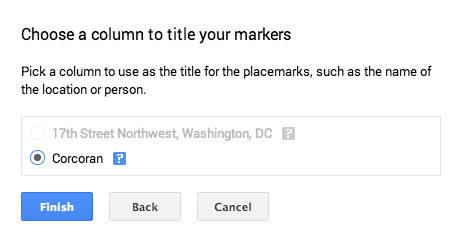
Когда вам нужно импортировать электронную таблицу, вам нужно будет включить всплывающие окна в первый раз, чтобы подключить Карты Google к вашему Google Диску.
Помимо добавления местоположений и персонализации контактов, вы также можете добавить линии на карту.
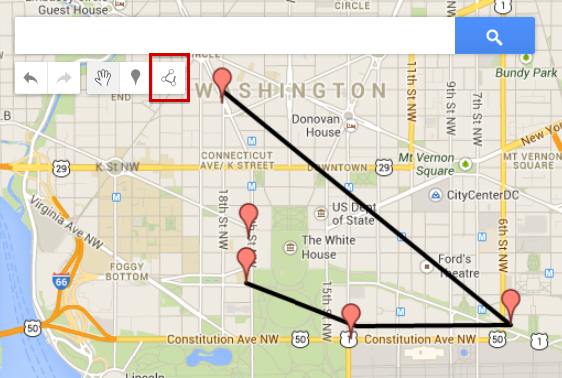
Линии могут использоваться, чтобы показать определенный путь между локациями. Например, если вы хотите создать карту с указанием конкретного маршрута, который доставит вас из одного места в другое. Линии, кажется, не имеют много возможностей для настройки. Мы хотели бы видеть возможность изменить цвета и, возможно, даже вставить стрелки, которые показывают направление на карте.
Настройте внешний вид вашей карты
Когда дело доходит до настройки внешнего вида вашей карты, вы также можете добавлять личные штрихи к каждому местоположению. Вы можете изменить значок и цвет значков на вашей карте.
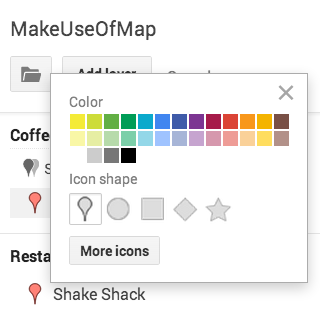
С первого взгляда вы можете выбрать обычный штифт карты, круг, квадрат, ромб и звезду. Нажав на кнопку «Больше значков», вы откроете массу других опций:
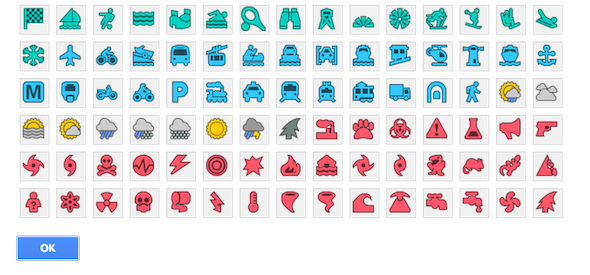
В дополнение к настройке пинов, вы также можете изменить общий вид карты с девятью темами на выбор. Эти темы доступны, нажав Базовая карта.
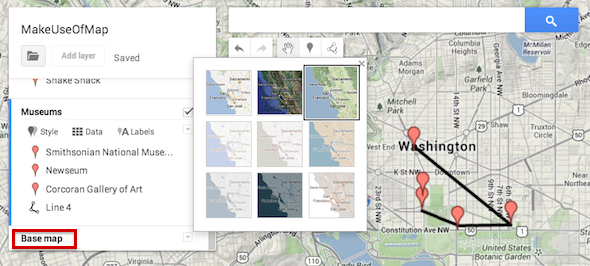
Поделиться своей картой
Создав свою карту, вы можете поделиться ею несколькими способами. Вы можете сохранить его в тайне, если создаете карту для личного пользования. Все карты, которые вы создаете, являются приватными по умолчанию. Если вы хотите поделиться картой, вы можете поделиться ею с определенными пользователями Google, или вы можете поделиться ею публично. Нажмите зеленую кнопку «Поделиться» в правом верхнем углу карты:
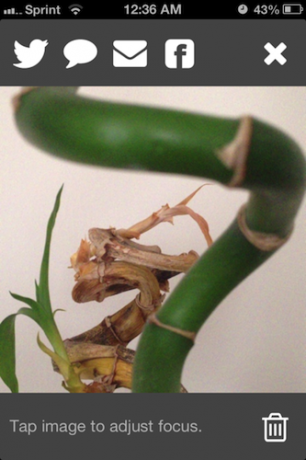
Нажав кнопку «Поделиться», вы можете получить доступ к настройкам общего доступа, которые идентичны настройкам общего доступа в любом документе Google Диска. Вы можете сделать карту полностью общедоступной, доступной только любому, у кого есть ссылка, или доступным только определенным пользователям Google, которых вы приглашаете для просмотра карты.
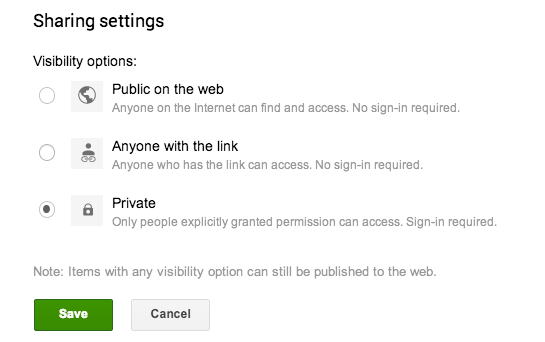
Творческое использование
- Хотя типичные туристические места легко найти в любом городе, вы можете использовать Карты Google, чтобы делиться советами и места, чтобы пойти с вашими последователями и друзьями, которые они могут не обязательно думать об изучении в противном случае.
- Вы можете использовать Карты Google для создания совместных карт, чтобы друзьям было проще организовать однодневную поездку или отпуск, выбрав места, которые вы планируете посетить.
- Вы также можете использовать его в образовательных целях - учителя могут создавать карты и делиться ими со студентами, чтобы предоставить им визуальный ресурс мест, намеченных в Google. Например, учитель истории может использовать Google Maps для создания визуального ресурса Последний рейс Амелии Эрхарт. Есть некоторые удивительные исторические коллажи Google Maps 3 Потрясающие исторические Google Maps Mashups Читать далее это может дать вам представление о том, как много вы можете сделать с Google Maps в качестве учителя истории.
- С гражданской журналистикой, использующей социальные сети, сайты обмена видео и многое другое, почему бы не добавить карты в уравнение. Например, если вы освещаете акции протеста в конкретной стране или даже по всему миру, вы можете наметить места проведения акций протеста в Картах Google.
Хотите больше творческих идей о том, как вы можете использовать Google Maps? Проверьте наш список 10 уникальных коллажей Google Maps 10 уникальных Google Maps Mashups, которые вы можете найти для информацииЗнаете ли вы, что вы можете найти что-нибудь на карте в эти дни? Колумб мог не согласиться, но разве карты не созданы именно для этой цели? Ну, я говорил больше по пути поиска оригинального ... Читать далее и другие 7 увлекательных коллажей Google Maps 7 захватывающих Google Maps и Mashups, чтобы увидеть мир другими глазамиКарты Google являются сокровищницей для первооткрывателей. Они не только помогают вам ориентироваться и не теряются, вы также можете обнаружить некоторые довольно странные вещи в Street View, изучить данные и информацию в ... Читать далее для вдохновения.
Вывод
Последняя версия Google Map довольно проста и делает создание совместных и интерактивных карт проще, чем когда-либо. Есть несколько функций, которые мы все еще хотели бы увидеть - больше настроек и добавление к картам большего, чем просто линий. Но это определенно огромный шаг в правильном направлении.
Какие творческие применения для Карт Google вы можете придумать? Дайте нам знать об этом в комментариях.
Нэнси - писатель и редактор, живущий в Вашингтоне. Ранее она работала редактором по Ближнему Востоку в The Next Web и в настоящее время работает в мозговом центре, занимающемся коммуникациями и в социальных сетях.


